Crear etiquetas en el repositorio de Git
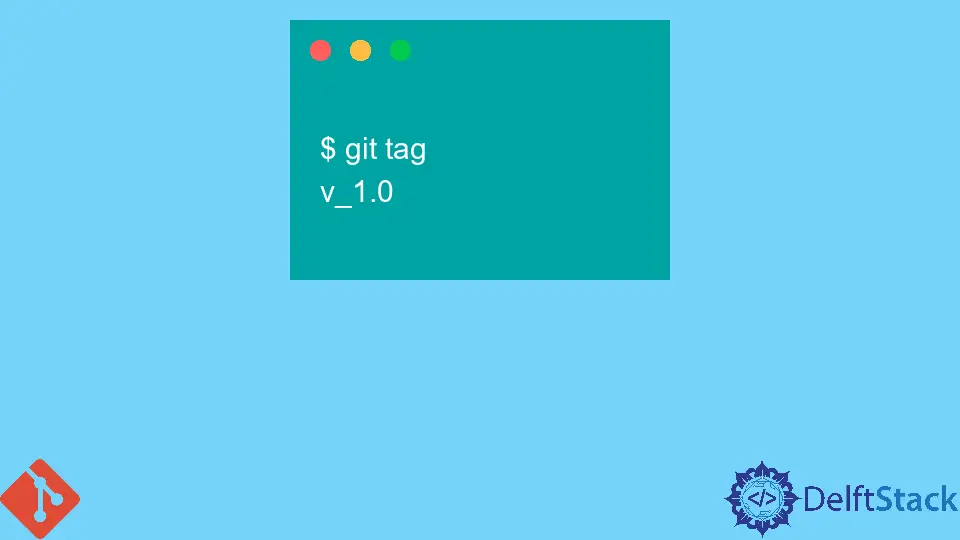
En este tutorial, discutiremos cómo crear etiquetas en el repositorio en Git.
Crear etiquetas en el repositorio de Git
En Git, es posible que queramos marcar ciertas commits o puntos específicos en el historial del repositorio del proyecto. Para tales fines, podemos usar la función de etiquetado proporcionada por Git.
Por lo general, las etiquetas se utilizan para marcar los puntos de compilación o publicación.
Supongamos que tenemos un lanzamiento del código de nuestro proyecto y queremos marcarlo con la etiqueta v_1.0. Podemos hacerlo usando el comando git tag.
Sintaxis:
git tag <tag_name>
Así, para crear la etiqueta v_1.0, necesitamos ejecutar el siguiente comando.
$ git tag v_1.0
Para listar las etiquetas en nuestro repositorio Git.
$ git tag
v_1.0
La etiqueta v_1.0 que acabamos de crear con el comando git tag es liviana, una suma de verificación del commit almacenada en un archivo. Es solo un puntero a un commit específica y no se almacena ninguna otra información.
Para ver los detalles de la etiqueta, podemos usar el comando git show de la siguiente manera.
$ git show v_1.0
commit c1771a7d71340aa0b6aae46598041c4390026b8d (HEAD -> master, tag: v_1.0, origin/master, origin/HEAD)
Author: John Doe <johndoe@xyz.com>
Date: Sat Feb 26 14:12:06 2022 +0530
modified readme
Podemos ver arriba el commit asociado a la etiqueta v_1.0.
Crear etiquetas anotadas en el repositorio de Git
También podemos crear etiquetas anotadas almacenadas con información detallada como el nombre del etiquetador, el correo electrónico y la fecha en la base de datos de Git. También podemos añadir mensajes de etiquetado.
Estas etiquetas también se pueden firmar y verificar con GNU Privacy Guard (GPG).
Para crear una etiqueta anotada con el nombre v_2.0, necesitamos usar el comando git tag junto con la opción -a.
$ git tag -a v_2.0 -m "version 2.0"
Por lo tanto, ahora hemos creado la etiqueta v_2.0. Proporcionamos un mensaje de etiqueta usando la opción -m para el comando git tag.
Ahora, para ver los detalles de la etiqueta anotada, ejecutamos el comando de la siguiente manera.
$ git show v_2.0
tag v_2.0
Tagger: John Doe <johndoe@xyz.com>
Date: Sat Feb 26 14:23:05 2022 +0530
version 2.0
commit c1771a7d71340aa0b6aae46598041c4390026b8d (HEAD -> master, tag: v_2.0, tag: v_1.0, origin/master, origin/HEAD)
Author: John Doe <johndoe@xyz.com>
Date: Sat Feb 26 14:12:06 2022 +0530
updated readme
Así, vemos el nombre y el correo electrónico del etiquetador. También podemos ver el mensaje de la etiqueta y, por supuesto, el commit asociada a la etiqueta.
Las etiquetas no se envían al repositorio remoto de forma predeterminada al ejecutar el comando git push. Entonces, para enviar la etiqueta v_2.0 al repositorio remoto, necesitamos ejecutar el comando git push.
$ git push origin v_2.0
Cuando ya tenemos muchas etiquetas presentes, podemos enviar todas esas etiquetas a la vez usando la opción --tags junto con el comando git push.
$ git push origin --tags
Para obtener más información sobre las etiquetas de Git, visite lo siguiente: